Excel中能不能鎖定局部儲存格內容不被修改
Excel中能鎖定局部儲存格內容不被修改,方法為:先選取儲存格,並右鍵選取【設定儲存格格式】;然後點選【保護】功能選單,並選取鎖定;接著回到excel表格中點選【審閱-保護工作表】;最後輸入密碼即可。

Excel中能鎖定局部儲存格內容不被修改,方法為:
1、開啟excel表格,對需要鎖定的部分儲存格進行全選,然後點擊滑鼠右鍵,在彈出來的設定功能中,選擇「設定儲存格格式」。 (如下圖)
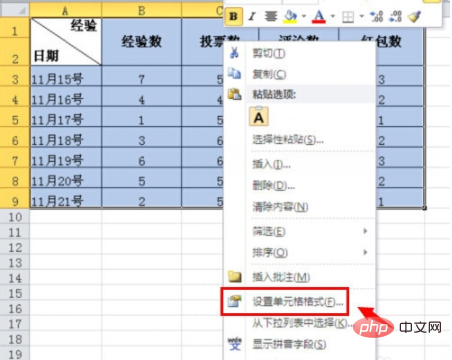
2、接著來到設定儲存格格式下的「數字」屬性中,點選上面主選單中的「保護」功能選單。 (如下圖)
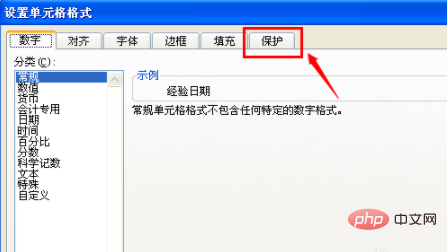
3、在保護選單屬性下,點選鎖定前面的方塊進行選擇,然後再點選右下角的「確定」按鈕。 (如下圖)
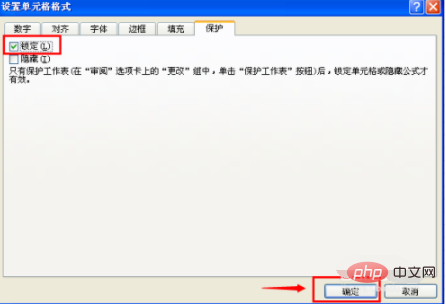
4、接著回到excel表格中,再點選表格上面主選單中的「審閱」選單。 (如下圖)
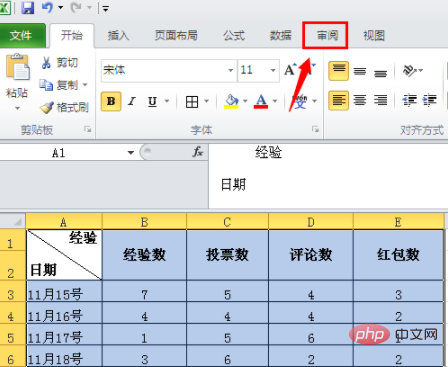
5、在審閱選單下的工具列中,找到並點選「保護工作表」工具。 (如下圖)
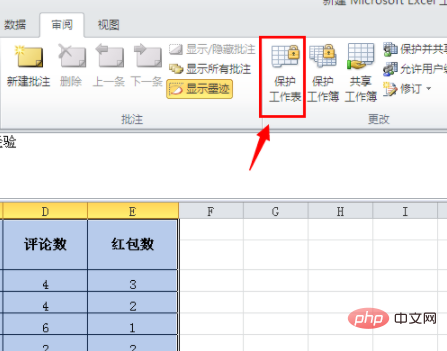
6、在彈出來的保護工作表設定中,輸入自己設定的密碼之後,再點擊下面的「確定」按鈕。 (如下圖)
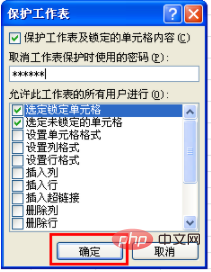
7、接著會要求再輸入密碼,然後再輸入跟第一次一樣的密碼,然後點選確定。 (如下圖)
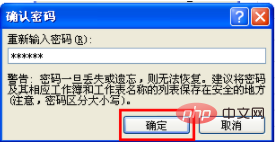
8、設定完成之後,可以在表格中對資料進行修改時就會彈出該儲存格正在受保護的提示,證明這部分單元格已經成功鎖定了。 (如下圖)

以上是Excel中能不能鎖定局部儲存格內容不被修改的詳細內容。更多資訊請關注PHP中文網其他相關文章!

熱AI工具

Undresser.AI Undress
人工智慧驅動的應用程序,用於創建逼真的裸體照片

AI Clothes Remover
用於從照片中去除衣服的線上人工智慧工具。

Undress AI Tool
免費脫衣圖片

Clothoff.io
AI脫衣器

Video Face Swap
使用我們完全免費的人工智慧換臉工具,輕鬆在任何影片中換臉!

熱門文章

熱工具

記事本++7.3.1
好用且免費的程式碼編輯器

SublimeText3漢化版
中文版,非常好用

禪工作室 13.0.1
強大的PHP整合開發環境

Dreamweaver CS6
視覺化網頁開發工具

SublimeText3 Mac版
神級程式碼編輯軟體(SublimeText3)
 Excel 發現一個或多個公式引用有問題:如何修復
Apr 17, 2023 pm 06:58 PM
Excel 發現一個或多個公式引用有問題:如何修復
Apr 17, 2023 pm 06:58 PM
使用錯誤檢查工具使用Excel電子表格來尋找錯誤的最快方法之一是使用錯誤檢查工具。如果該工具發現任何錯誤,您可以修正它們並再次嘗試儲存檔案。但是,該工具可能無法找到所有類型的錯誤。如果錯誤檢查工具沒有發現任何錯誤或修復它們不能解決問題,那麼您需要嘗試以下其他修復之一。若要在Excel中使用錯誤檢查工具:選擇公式 標籤。點選錯誤檢查 工具。在發現錯誤時,有關錯誤原因的資訊將出現在工具中。如果不需要,請修復錯誤或刪除導致問題的公式。在錯誤檢查工具中,按一下下一步以查看下一個錯誤並重複該過程。當沒
 如何在 Google Sheets 中設定列印區域?
May 08, 2023 pm 01:28 PM
如何在 Google Sheets 中設定列印區域?
May 08, 2023 pm 01:28 PM
如何在列印預覽中設定GoogleSheets列印區域Google表格可讓您使用三個不同的列印區域列印電子表格。您可以選擇列印整個電子表格,包括您建立的每個單獨的工作表。或者,您可以選擇列印單一工作表。最後,您只能列印您選擇的部分儲存格。這是您可以建立的最小列印區域,因為理論上您可以選擇單一儲存格進行列印。最簡單的設定方法是使用內建的Google表格列印預覽選單。您可以在PC、Mac或Chromebook上的網頁瀏覽器中使用Google表格查看此內容。要設定Google
 iOS 17:如何在iPhone上的相機應用程式中鎖定白平衡
Sep 20, 2023 am 08:41 AM
iOS 17:如何在iPhone上的相機應用程式中鎖定白平衡
Sep 20, 2023 am 08:41 AM
白平衡是一項相機功能,可根據照明條件調整顯色性。此iPhone設定可確保白色物件在照片或影片中顯示為白色,從而補償因典型照明而導致的任何顏色變化。如果您想在整個影片拍攝過程中保持白平衡一致,可以將其鎖定。在這裡,我們將指導您如何為iPhone影片保持固定的白平衡。如何在iPhone上鎖定白平衡必需:iOS17更新。 (檢查「常規>軟體更新」下的「設定」>)。在iPhone上開啟「設定」應用程式。在“設定”中,向下捲動並選擇“相機”。在「相機」畫面上,點選「錄製影片」。在這
 如何在iPhone上將時間顯示在鎖定畫面壁紙之下
Dec 18, 2023 am 11:27 AM
如何在iPhone上將時間顯示在鎖定畫面壁紙之下
Dec 18, 2023 am 11:27 AM
深度效果是iOS上一個很酷的鎖定螢幕功能,其中部分壁紙覆蓋了數位時鐘。這基本上提供了一種海市蜃樓般的效果,牆紙看起來就像在與鎖定螢幕元素互動一樣。在這篇文章中,我們將解釋深度效果的全部內容,以及如何在iPhone上的桌布後面取得鎖定畫面時間/時鐘。什麼是iPhone鎖定螢幕上的深度效果?深度效果為您的牆紙添加多層深度。當您套用鎖定螢幕桌布時,iOS會使用iPhone的神經網路引擎來偵測您套用的影像中的深度資訊。如果成功,您的iPhone將能夠將您想要聚焦的主題與壁紙的其他元素分開。一旦偵測到被攝體,景深效果會將
 如何在 Excel 工作表中嵌入 PDF 文檔
May 28, 2023 am 09:17 AM
如何在 Excel 工作表中嵌入 PDF 文檔
May 28, 2023 am 09:17 AM
通常需要將PDF文件插入Excel工作表。就像公司的專案清單一樣,我們可以立即將文字和字元資料附加到Excel儲存格中。但是,如果想將特定專案的解決方案設計附加到其對應的資料行呢?嗯,人們經常停下來思考。有時思考也不起作用,因為解決方案並不簡單。深入研究這篇文章,了解如何輕鬆地將多個PDF文件插入Excel工作表,以及非常特定的資料行。範例場景在本文所示的範例中,我們有一個名為ProductCategory的列,它在每個儲存格中列出了一個專案名稱。另一列ProductSpeci
 如何固定Win11工作列
Jan 04, 2024 pm 04:31 PM
如何固定Win11工作列
Jan 04, 2024 pm 04:31 PM
我們在先前的Windows系統中,常常會使用鎖定工作列的功能來避免誤操作工作欄,但是很多用戶在更新win11系統後,發現無法鎖定工作列了,這其實是因為微軟取消了這個功能,下面就跟著小編一起來看一下吧。 win11怎麼鎖定工作列:答:無法鎖定。 1.微軟在win11系統中,取消了鎖定工作列的功能,所以我們現在無法鎖定工作列了。 2.一般來說,我們可以右鍵點擊工作列空白處鎖定工作列。 3.但是在win11系統中,右鍵工作列空白處只有工作列設定選項。 4.如果我們打開工作列設置,其中同樣找不到對應的工作列鎖定
 word被鎖定無法打字和編輯,審閱按不了?
Mar 15, 2024 pm 01:20 PM
word被鎖定無法打字和編輯,審閱按不了?
Mar 15, 2024 pm 01:20 PM
word被鎖定無法打字和編輯,審閱按不了怎麼辦?近期有小夥伴在使用Word處理文件的過程中,遇到文件被鎖定無法編輯的情況,很多人會感到十分苦惱,因為這給工作帶來了極大的阻礙。那該怎麼解決呢?下面小編就來為大家介紹方法。 方法一:取消「限制編輯」為了編輯Word文檔,我們可以取消設定的「限制編輯」選項,只需輸入正確的密碼即可。 2、首先,開啟Word文件後,點選選單中的「審閱」>「限制編輯」。 3、出現&ldqu
 如何在 Windows 11 上停用鎖定螢幕廣告
Oct 15, 2023 am 11:17 AM
如何在 Windows 11 上停用鎖定螢幕廣告
Oct 15, 2023 am 11:17 AM
Microsoft在其Windows11作業系統中顯示了許多促銷和廣告。鎖定畫面只是Microsoft用來向作業系統使用者顯示促銷的位置之一。本指南將引導您完成在Windows11作業系統中停用鎖定螢幕廣告和促銷的步驟。鎖定畫面是使用者啟動作業系統時看到的第一個畫面。雖然可以完全繞過螢幕,但透過將Windows11配置為自動登入使用者帳戶,這是大多數Windows使用者看到的第一個螢幕。鎖定螢幕可能會顯示不斷變化的照片以及用於了解有關當前圖像的更多資訊的選項。用戶可能還看到的是促銷。本文的主圖說明了這一點。它展






